Controlar lo que se reproduce en el Apple TV
Ya sea si estás reproduciendo un programa de TV o una película o si estás escuchando música o un podcast, tú tienes el control.
Siri Remote (segunda generación): presiona el centro de la superficie de control, o presiona el botón Reproducir/Pausar
 .
.Siri Remote (primera generación): presiona el panel táctil, o presiona el botón Reproducir/Pausar
 .
.
Cuando pausas la reproducción, aparece la línea del tiempo de reproducción, mostrando el tiempo transcurrido y restante. La barra sólida indica cuánta parte del elemento está en cache (que se descargó temporalmente en el Apple TV).

Puedes adelantar o retroceder rápidamente el video de distintas formas. Durante la reproducción, con el Siri Remote, realiza una de las siguientes operaciones:
Avanzar o regresar 10 segundos: presiona el botón Izquierda o Derecha del círculo de la superficie de control (Siri Remote, segunda generación) o el panel táctil (Siri Remote, primera generación). Vuelve a presionar para avanzar o regresar otros 10 segundos.
Avanzar rápido o retroceder continuamente: mantén presionado el botón Izquierda o Derecha del círculo de la superficie de control (Siri Remote, segunda generación) o el panel táctil (Siri Remote, primera generación). Presiona el botón Izquierda o Derecha varias veces para recorrer las diferentes velocidades de retroceso o avance rápido (2x, 3x y 4x). presiona el centro de la superficie de control o el botón Reproducir/Pausar
 para reanudar la reproducción.
para reanudar la reproducción.
Puedes desplazarte en las miniaturas de video para avanzar o retroceder en la línea del tiempo de reproducción para encontrar una escena.
Pausa la reproducción presionando el botón Reproducir/Pausar
 , o presionando el centro de la superficie de control (Siri Remote, segunda generación) o el panel táctil (Siri Remote, primera generación).
, o presionando el centro de la superficie de control (Siri Remote, segunda generación) o el panel táctil (Siri Remote, primera generación).En la parte inferior de la pantalla aparecerá una miniatura de vista previa arriba de la línea del tiempo.
Realiza alguna de las siguientes operaciones:
Siri Remote (segunda generación): desliza a la izquierda o a la derecha para avanzar o retroceder en la línea del tiempo. Para una mejor experiencia y control más preciso, coloca el dedo sobre el borde exterior del círculo de la superficie de control hasta que el ícono del círculo aparezca en la pantalla y luego desliza el dedo de forma continua hacia la izquierda para recorrer el círculo de la superficie de control.
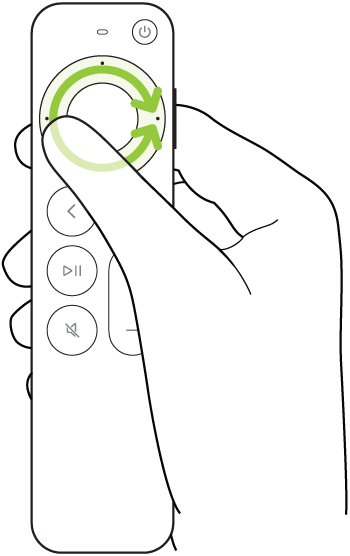
Siri Remote (primera generación): desliza a la izquierda o a la derecha para avanzar o retroceder en la línea del tiempo.
Realiza alguna de las siguientes operaciones:
Iniciar la reproducción en una nueva posición: presiona el centro de la superficie de control o del panel táctil.
Cancelar el desplazamiento o regresar a la posición original: presiona el botón Retroceder
 (Siri Remote, segunda generación) o el botón Menú
(Siri Remote, segunda generación) o el botón Menú  (Siri Remote, primera generación).
(Siri Remote, primera generación).
Durante la reproducción, puedes obtener más declamación sobre una película o programa de TV.
Siri Remote (segunda generación): presiona el botón Abajo del círculo de la superficie de control o desliza hacia abajo sobre la superficie de control para mostrar el panel Información.
Siri Remote (primera generación): desliza hacia abajo sobre el panel táctil para mostrar el panel Información.
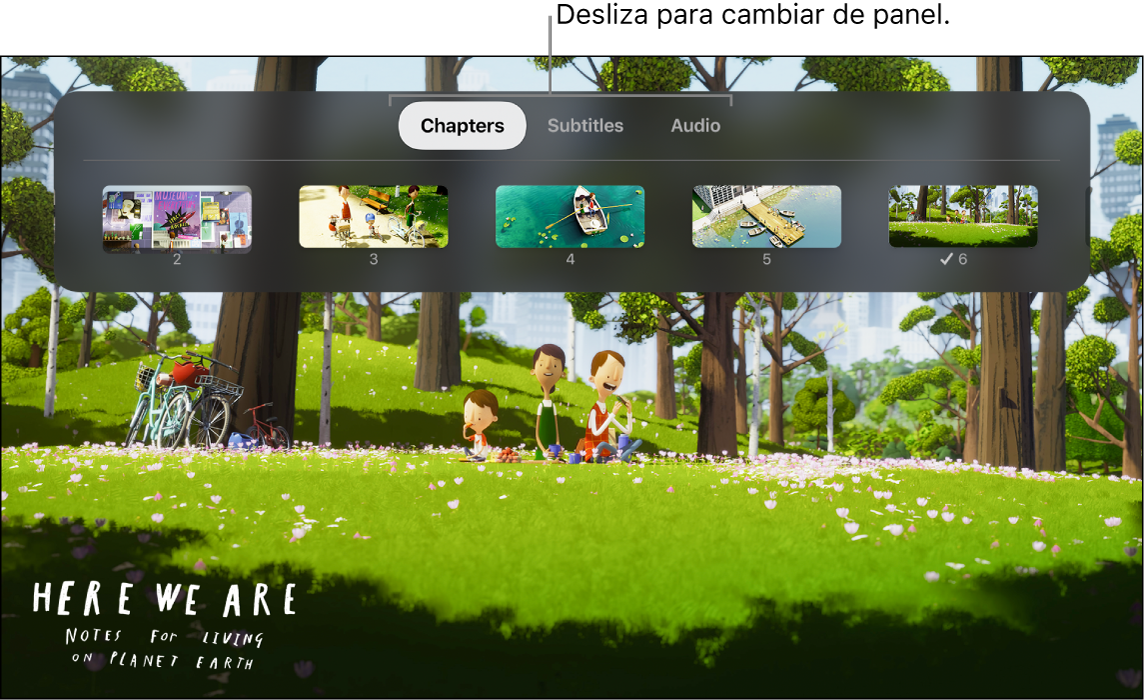
Durante la reproducción, puedes activar subtítulos opcionales o subtítulos para sordos.
Siri Remote (segunda generación): presiona el botón Abajo del círculo de la superficie de control o desliza hacia abajo sobre la superficie de control para mostrar el panel Información, presiona o desliza hacia la derecha para mostrar el panel Subtítulos, presiona o desliza hacia abajo y elige la opción que prefieras.
Siri Remote (primera generación): desliza hacia abajo sobre el panel táctil para mostrar el panel Información, desliza hacia la derecha para abrir el panel Subtítulos, desliza hacia abajo y elige la opción que prefieras.
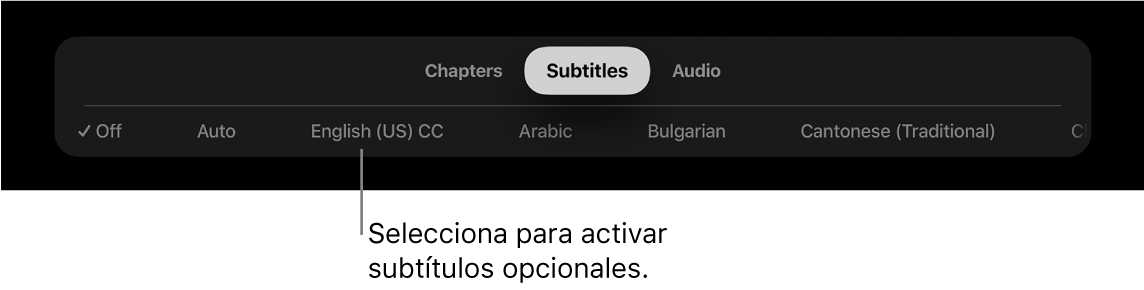
Puedes reproducir películas o programas de TV en un visor pequeño en segundo plano mientras exploras otro contenido en Apple TV.
Nota: la vista de imagen dentro de otra podría no estar disponible para todas las apps. Verifica con el desarrollador de tu app si es compatible.
En la app Apple TV
 , o la app de tu elección, elige una película o programa de TV para empezar a reproducirlo.
, o la app de tu elección, elige una película o programa de TV para empezar a reproducirlo.Durante la reproducción, coloca tu dedo sobre la superficie de control (Siri Remote, segunda generación) o el panel táctil (Siri Remote, primera generación) para mostrar la línea del tiempo de reproducción.
Desliza hacia arriba o presiona el botón Arriba de la superficie de control, o desliza hacia arriba sobre el panel táctil para resaltar el botón “Imagen dentro de otra”
 que aparece en la pantalla, luego presiona la superficie de control o el panel táctil.
que aparece en la pantalla, luego presiona la superficie de control o el panel táctil.
Ve Aquí estamos: notas para vivir en el planeta Tierra en la app Apple TV La película o el programa de TV que se está reproduciendo se desplaza a un pequeño visor en la esquina de la pantalla.
En el área principal de la pantalla, navega y selecciona otro programa de TV o película para reproducirlo simultáneamente.
El nuevo video se reproduce en pantalla completa, detrás del pequeño visor de la esquina.
Durante la reproducción de una imagen dentro de otra, realiza alguna de las siguientes acciones:

Ve Wolfwalkers y Aquí estamos: notas para vivir en el planeta Tierra en la app Apple TV Cambiar la visualización de la imagen más grande a la más pequeña: coloca tu dedo sobre la superficie de control o el panel táctil del Siri Remote para que se muestre la línea del tiempo de reproducción, luego selecciona el botón “Cambiar imágenes”
 que aparece en la pantalla.
que aparece en la pantalla.Cambiar el audio de la imagen más grande a la más pequeña: presiona el botón TV
 en el Siri Remote. Para cambiar al audio de la imagen más grande, presiona el botón Retroceder
en el Siri Remote. Para cambiar al audio de la imagen más grande, presiona el botón Retroceder  (Siri Remote, segunda generación) o el botón Menú
(Siri Remote, segunda generación) o el botón Menú  (Siri Remote, primera generación).
(Siri Remote, primera generación). Cerrar la imagen más pequeña: coloca tu dedo sobre la superficie de control o el panel táctil del Siri Remote para que se muestre la línea del tiempo de reproducción y selecciona el botón para cerrar la imagen
 .
.
Para ver más opciones, presiona el botón TV
 en el Siri Remote y realiza cualquiera de las siguientes acciones:
en el Siri Remote y realiza cualquiera de las siguientes acciones:
Ve Aquí estamos: notas para vivir en el planeta Tierra y Wolfwalkers en la app Apple TV Mover el visor a cualquier esquina de la pantalla: selecciona el botón Mover
 en la pantalla para mover el visor a una nueva esquina. Selecciónalo nuevamente para moverlo a la esquina siguiente, y así sucesivamente.
en la pantalla para mover el visor a una nueva esquina. Selecciónalo nuevamente para moverlo a la esquina siguiente, y así sucesivamente.Volver a ver en pantalla completa: selecciona el botón “Pantalla completa”
 .
.Detener la reproducción y cerrar el visor: selecciona el botón Cerrar
 .
.
Presiona el botón Retroceder
 (Siri Remote, segunda generación) o el botón Menú
(Siri Remote, segunda generación) o el botón Menú  (Siri Remote, primera generación) para continuar viendo en el modo Imagen dentro de otra.
(Siri Remote, primera generación) para continuar viendo en el modo Imagen dentro de otra.